El iPhone y el iPad vienen con una serie de funciones de accesibilidad para la pantalla. Estos incluyen la capacidad de cambiar el tamaño del texto o ponerlo en negrita, aumentar el contraste, invertir los colores de la pantalla, reducir la transparencia y más. Si bien la configuración de pantalla predeterminada es adecuada para la mayoría de los usuarios de iOS, aún puede invertir colores en iOS utilizando Smart Invert o Classic Invert. Mientras que la inversión clásica invierte todos los colores de la pantalla, la inversión inteligente tiene una excepción para las imágenes, los medios y las aplicaciones que admiten de forma nativa el modo oscuro.
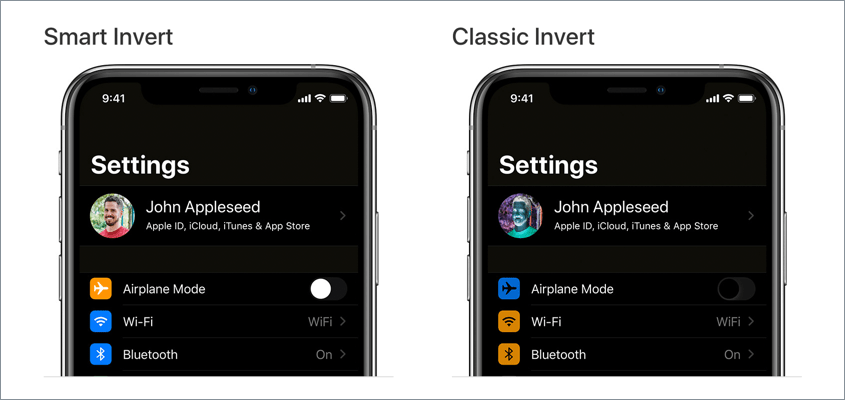
Tal vez, si ha habilitado la inversión clásica por error, apenas puede usar su iPhone, ya que la pantalla parece una imagen negativa. Por lo general, esto sucede cuando estás retocando la configuración de tu iPhone nuevo o el primero de la historia. O si ha configurado un acceso directo de accesibilidad para activar o desactivar los colores invertidos. No se preocupe, es fácil deshacer este cambio y sacar su iPhone del modo negativo.
Ahora veamos cómo puedes desactivar los colores invertidos en el iPhone 12, iPhone 11, iPhone XR, iPhone XS, iPhone X, iPhone 8 y otros dispositivos iOS que se ejecutan en iOS 14.
Tabla de Contenidos
Cómo desactivar Invertir colores en iPhone (iOS 14)
La configuración para deshacer la inversión inteligente y la Inversión clásica se cambia ligeramente en iOS 13 o posterior. Simplemente sigue los pasos a continuación para desactivar los colores negativos en el iPhone y recuperar el color de la pantalla a la normalidad.
- Vaya a Configuración > Accesibilidad > Pantalla & Tamaño del texto.
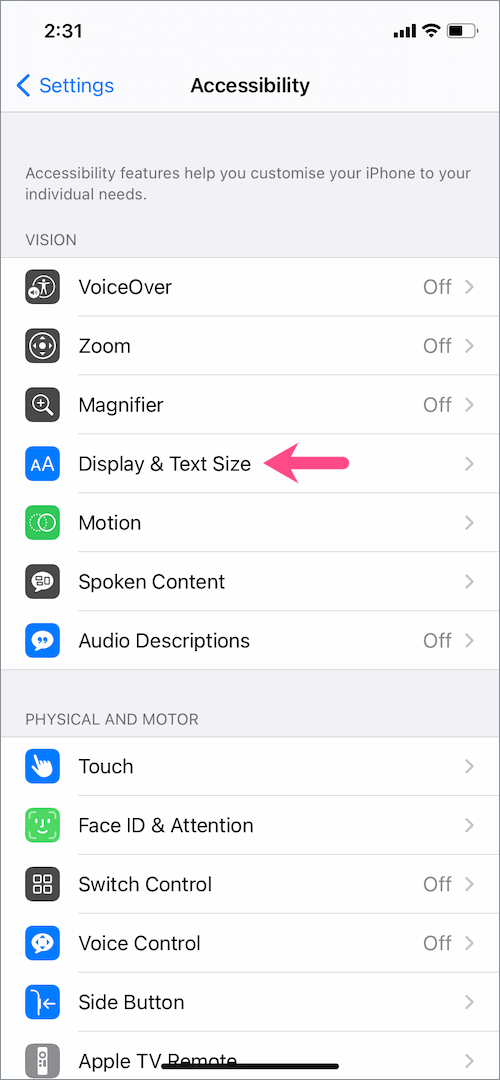
- En la pantalla de tamaño de texto de la pantalla &, desactive la palanca situada junto a «Inversión inteligente» para desactivar los colores invertidos inteligentes.
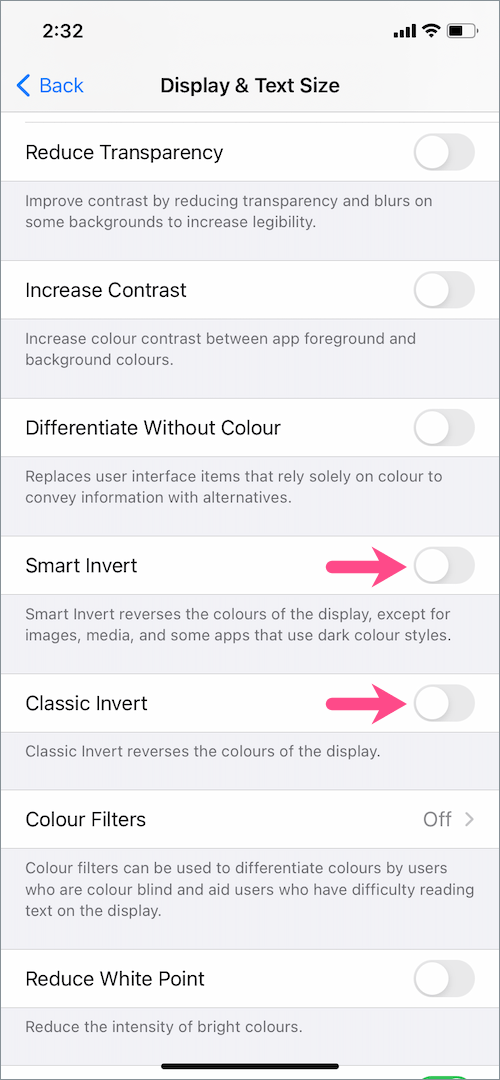
- Desactiva la opción de «Inversión clásica» para desactivar los colores invertidos clásicos.
Eso es todo. Al hacerlo, el color de tu iPhone volverá a la normalidad.
Si deshabilitar invertir colores no soluciona el problema, asegúrese de que el ajuste «Filtros de color» esté desactivado.
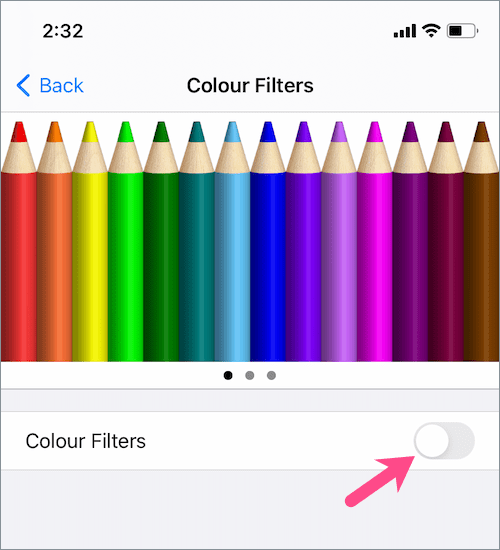
NOTA: De forma predeterminada, todos los ajustes excepto el Brillo automático en la pantalla «Tamaño de la pantalla y del texto» están desactivados.
En iOS 12 o versiones anteriores
Si tu iPhone o iPad se ejecuta en iOS 12 o versiones anteriores, los pasos son un poco diferentes.
Para deshacerse de los colores invertidos en iOS 12 o versiones anteriores de iOS, vaya a Configuración > General > Accesibilidad > Ajustes de pantalla. Toque en «Invertir colores» y desactive la palanca para Inversión Inteligente e Inversión Clásica.
RELACIONADOS: Cómo desactivar la escala de grises en iPhone en iOS 14 y iOS 15
Acceso directo para activar o desactivar Invertir colores en iPhone
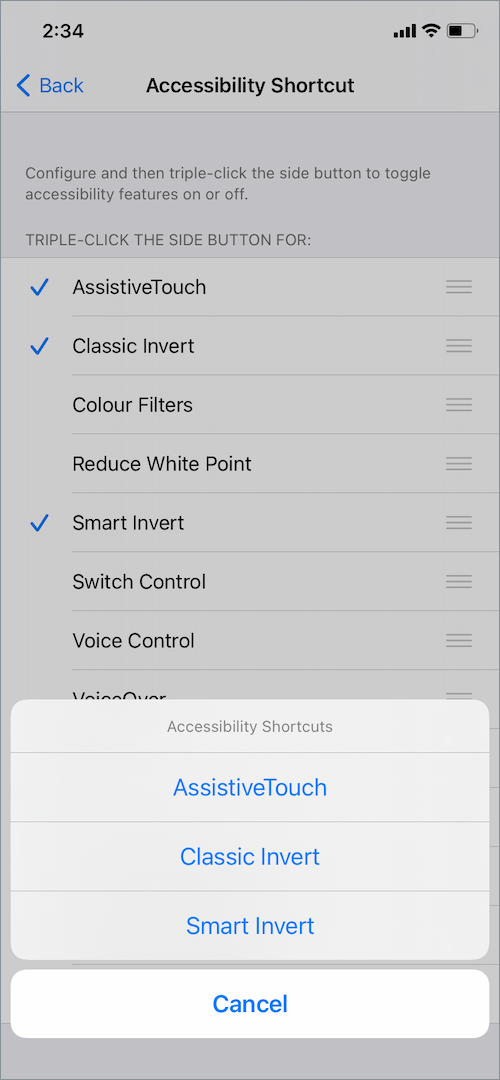
Si ha configurado un acceso directo de accesibilidad para Invertir colores en el pasado, puede eliminarlo para evitar cualquier posibilidad de habilitar colores invertidos por error.
Para hacerlo, vaya a Configuración > Accesibilidad y toque «Acceso directo de accesibilidad» en la parte inferior de la pantalla. Desmarca la marca de verificación junto a Filtros Invertidos Clásicos, Invertidos Inteligentes y de Color.
Estas funciones de accesibilidad ahora no aparecerán cuando hagas triple clic en el botón lateral para acceder a los accesos directos de accesibilidad en iOS.
LEA TAMBIÉN: Cómo deshabilitar la apariencia oscura para aplicaciones específicas en iOS
Desactivar la pulsación trasera para Invertir colores
La pulsación trasera es otra característica de accesibilidad en iOS 14 que le permite realizar una serie de acciones rápidas. Si ha asignado un atajo de pulsación trasera para activar o desactivar rápidamente la inversión Inteligente y Clásica con un gesto de doble pulsación o triple pulsación, puede desactivarla.
Para ello, dirígete a Configuración > Accesibilidad > Toque. Desplácese hacia abajo hasta la parte inferior y toque «Volver a tocar». Toque en ‘Doble toque’ y seleccione Ninguno o elija una acción diferente en su lugar. En caso de que estés usando Triple Tap, selecciona Ninguno para ello también.
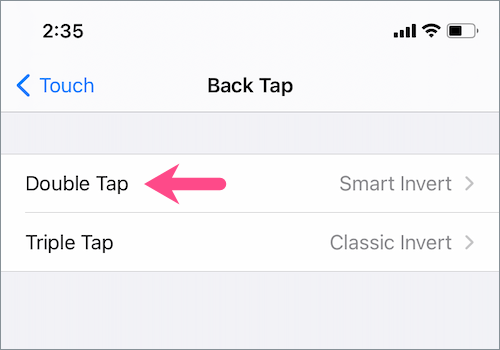
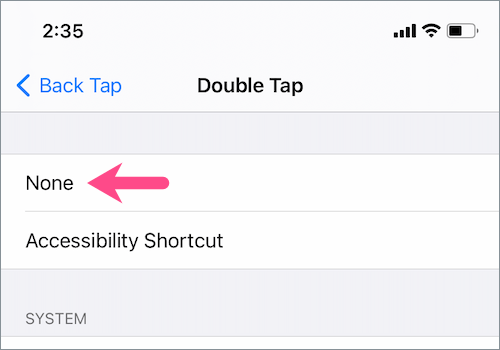
Espero que hayas encontrado útil este artículo.
LEE TAMBIÉN: Cómo quitar el botón de inicio flotante en las etiquetas de iPhone